Word-Dokumente sind weithin dafür bekannt, dass sie zu den besten Methoden gehören, mit denen Sie Daten und Inhalte übertragen können. Leider gibt es Situationen, in denen es sehr schwierig sein kann, eine Word-Datei zu verwenden, nur weil sie für die Bearbeitung gesperrt ist. Zu wissen, wie man ein Word-Dokument entsperrt, ist entscheidend und definitiv ein wichtiger Aspekt, den es zu berücksichtigen gilt. Zum Glück sind wir hier, um Ihnen zu zeigen, wie Sie ein Word-Dokument entsperren.
Es kommt darauf an, herauszufinden, welcher Ansatz Ihnen die besten Ergebnisse liefert, und die Qualität kann tatsächlich großartig sein. Sie werden mit den Vorteilen und der Erfahrung sehr zufrieden sein, also berücksichtigen Sie das. Am Ende können diese Dinge wirklich beeindruckend sein, und die Vorteile werden unglaublich praktisch sein. Natürlich sind einige Dokumente im Vergleich zu anderen schwerer zu entsperren. Aber hier sind die Möglichkeiten, es zu tun!
Lesen Sie auch: Word Schreibschutz aufheben? So geht's einfach.
Methode 1: Gesperrtes Dokument erneut gespeichert
Methode 2: Entsperren Sie ein Word-Dokument mit einem Klick
Methode 3: Visual Basic für Applikationen
Methode 4: Gesperrtes Dokument in ein neues eingefügt
Methode 5: Notizblock
Methode 1: Entsperren Sie ein Word-Dokument über das erneute Speichern eines gesperrten Dokuments
Es gibt einige Möglichkeiten, wie Sie lernen können, wie Sie ein Word-Dokument entsperren, das zur Bearbeitung gesperrt ist. Eine gute Idee ist hier, mit Folgendem zu beginnen:
- Geben Sie Microsoft Word ein, öffnen Sie die passwortgeschützte Datei, es wird nach einem Passwort gefragt.
- Sie können die Datei ohne Passwortschutz erneut speichern. Tun Sie dies, indem Sie auf "Speichern unter" drücken, dann können Sie Extras auswählen.
- Hier können Sie "Sicherheitsoptionen auswählen" und das Kennwort aus den Textfeldern Kennwort zum Öffnen und Kennwort zum Ändern entfernen . Drücken Sie Ok und dann können Sie Speichern drücken , um das Dokument erneut zu speichern. Dies wird Ihnen tatsächlich helfen, das Passwort richtig und ohne Sorgen zu entfernen.
Diese Methode ist sehr einfach und funktioniert, daher ist es sehr sinnvoll, sie auszuprobieren. Der Vorteil besteht darin, dass Sie dies jederzeit tun können und den gesamten Prozess einfacher und kohärenter gestalten können. Sie müssen dies zumindest ausprobieren, und die Qualität ist definitiv großartig.
Methode 2: Entsperren Sie ein Word-Dokument mit einem Klick
PassFab for Word ist die Tatsache, dass es ein Word-Dokument schnell und einfach entsperren kann. Es spielt keine Rolle, welches Passwort Ihr Dokument hat, es kann schnell wiederhergestellt werden. Dieses Tool funktioniert für alle Word-Dokumentformate wie DOC oder DOCX. Es ist wichtig zu beachten, dass sie 3 verschiedene Arten von Passwortangriffen verwenden.
Auf diese Weise wissen Sie, wie Sie ein passwortgeschütztes Word-Dokument schnell entsperren können, und die Erfahrung kann großartig sein. Die App verwendet einen hochmodernen Entschlüsselungsalgorithmus, der den Passwortwiederherstellungsprozess schnell und sehr bequem macht. Und das macht es ideal für eine Vielzahl von Benutzern. Dies sind der Dictionary-Angriff, ein Brute-Force-mit-Masken-Angriff und der Brute-Force-Angriff. Alle von ihnen sind großartig, und Sie werden von ihrer Effizienz und ihrem Wert beeindruckt sein.
- Öffnen Sie die App und wählen Sie "Word-Bearbeitungbeschränkung aufheben" aus .
- Importieren Sie die Datei, für die Sie die Bearbeitungseinschränkungen entfernen möchten, und drücken Sie dann Entfernen.
- Warten Sie einige Sekunden und die Einschränkungen werden schnell entfernt. Es ist eine großartige Option, wenn Sie daran denken, Ihre App zu bearbeiten. Wenn Sie also gelernt haben, wie Sie ein Word-Dokument ohne Passwort entsperren, können Sie dies auch versuchen, wenn für dieses Dokument noch Bearbeitungsbeschränkungen bestehen.
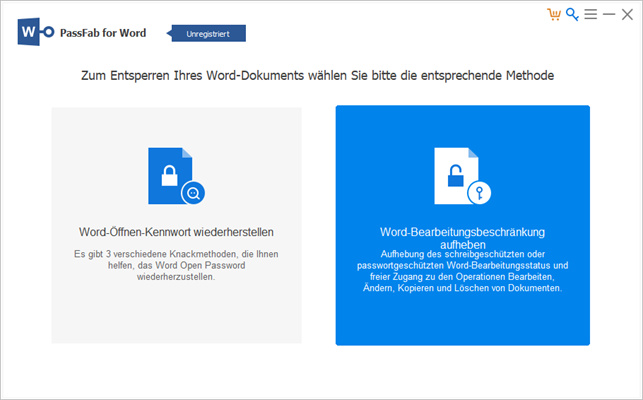
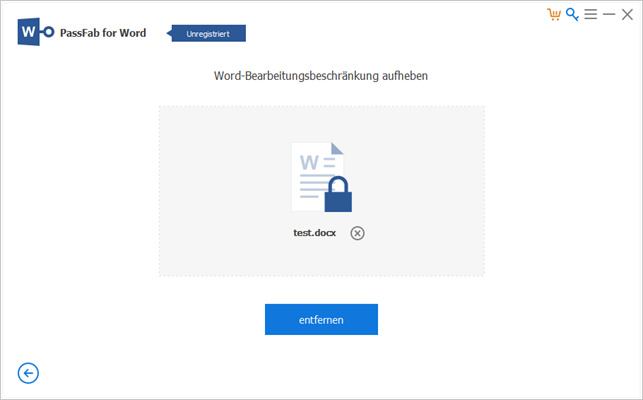
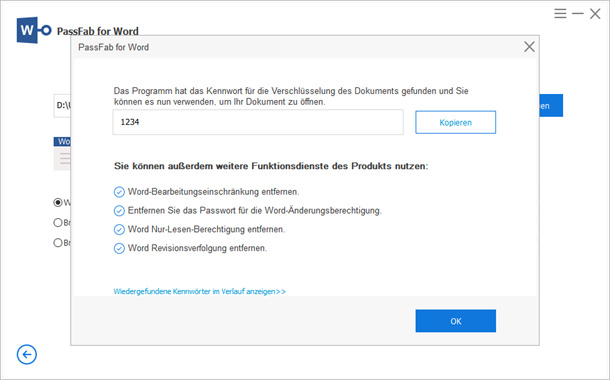
Methode 3: So entsperren Sie ein Word-Dokument über VBA
Die Verwendung von Visual Basic für Anwendungen ist großartig, wenn Sie wissen möchten, wie Sie ein Word-Dokument entsperren. Das Tolle ist, dass Sie nicht wirklich Software von Drittanbietern benötigen, um solche Dinge zu tun. Es funktioniert großartig und wird Ihnen einige beeindruckende Ergebnisse liefern. Letztendlich ist das die ideale Option, also versuchen Sie, sie als Vorteil zu nutzen.
- Erstellen Sie ein leeres Word-Dokument
- Drücken Sie ALT+F 11 und dies öffnet Microsoft Visual Basic für Applikationen
- Wählen Sie Einfügen/Modul .
- Fügen Sie dies im Modul hinzu
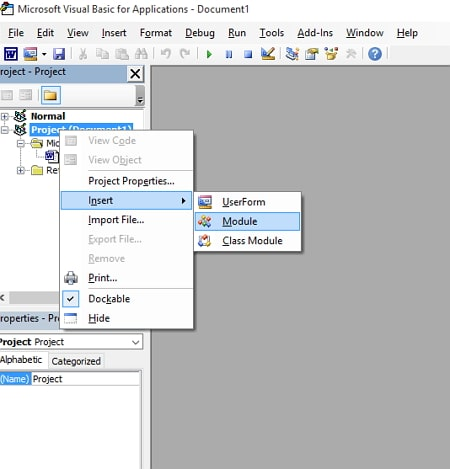
Sub test()
Dim I As Long
I = 0
Dim FileName As String
Application.FileDialog(msoFileDialogOpen).Show
FileName = Application.FileDialog(msoFileDialogOpen).SelectedItems(1)
ScreenUpdating = False
Line2: On Error GoTo Line1
Documents.Open FileName, , True, , I & “”
MsgBox “Password is “ & i
Application.ScreenUpdating = True
Exit Sub
Line1: I = I + 1
Resume Line2
ScreenUpdating = True
End Sub
Methode 4: Entsperren Sie ein Word-Dokument, indem Sie ein gesperrtes Dokument in ein neues einfügen
Sie können die geschützte Datei in ein neues Dokument einfügen. Es ist eigentlich ganz einfach und einfach zu machen, was großartig ist.
- Öffnen Sie zunächst ein neues Word-Dokument und drücken Sie als nächstes die Registerkarte Einfügen
- Hier müssen Sie in der Textgruppe auf das in der Nähe befindliche Objekt klicken . Hier möchten Sie Text aus Datei auswählen, wenn Sie die Dropdown-Auswahlmöglichkeiten vorne haben. Das wird helfen
- Öffnen Sie das Fenster Datei einfügen.
- Suchen Sie das Dokument, das geschützt ist, drücken Sie Einfügen und dies fügt die geschützten Dateiinformationen in das neue Word-Dokument ein, das Sie erstellt haben. Sie können das neue Word-Dokument jetzt speichern und es wird keinen Schutz haben.
Methode 5: So entsperren Sie ein Word-Dokument für die Bearbeitung über Notepad
Herauszufinden, wie man ein passwortgeschütztes Word-Dokument entsperrt, ist entscheidend, und es gibt Dinge zu tun, um diesen Prozess zu vereinfachen.
- Öffnen Sie das passwortgeschützte Word-Dokument.
- Wählen Sie Speichern unter und das Format muss XML sein.
- Klicken Sie mit der rechten Maustaste auf die gespeicherte XML-Datei und öffnen Sie sie mit Notepad.
- Drücken Sie STRG+F und geben Sie Enforcement ein .
- Überprüfen Sie, ob Sie „w:enforcement=“1″“ oder w:enforcement=“on“ finden können. Passwort_geschützt02.“
- Sie müssen die 1 durch 0 ersetzen, oder Sie können Ein durch Aus ersetzen. Dadurch wird das Dokument entsperrt.
- Speichern Sie das XML-Dokument, klicken Sie mit der rechten Maustaste darauf und öffnen Sie das Dokument mit Microsoft Word. Gehen Sie zu Datei, Speichern unter, und wählen Sie dann Word-Dokument aus dem Dropdown-Menü aus.
- Wenn Sie möchten, können Sie auch den Dateinamen wählen. Klicken Sie auf Speichern, und das ist alles.
Zu lernen , wie man ein Word-Dokument entsperrt, kann schwierig, aber nicht unmöglich sein. PassFab for Word kann den Prozess besser und kohärenter machen, ganz zu schweigen davon, dass Sie auf diese Weise einige unglaubliche Ergebnisse erzielen können. Es dauert ein bisschen, um herauszufinden, welche Option ideal ist, aber es lohnt sich auf jeden Fall, und das sollten Sie im Hinterkopf behalten!
